怎样将图片格式转换成PDF格式?
Posted
tags:
篇首语:本文由小常识网(cha138.com)小编为大家整理,主要介绍了怎样将图片格式转换成PDF格式?相关的知识,希望对你有一定的参考价值。
电脑中保存的图片转换成PDF格式该如何进行操作呢?下面就这个问题小编就将自己所知道的转换方法告诉大家!
1、首先可以将转换成PDF格式的图片保存在一份新建的新文件夹中。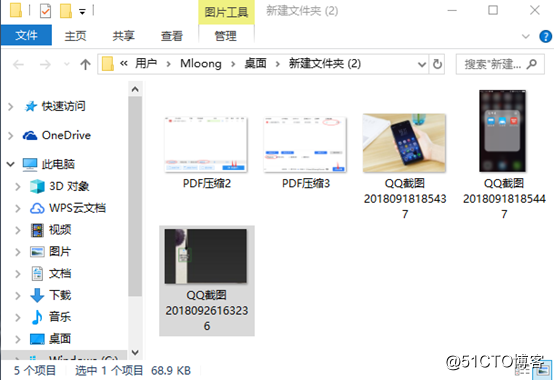
2、接下来就可以借助电脑端的PDF转换软件进行操作了。不过前提是电脑中要有PDF转换器,没有的话大家自行去下载。这个就不用小编教大家了吧!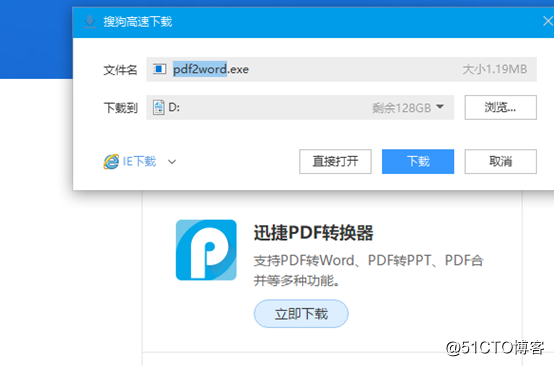
3、电脑中打开转换软件,之后就进入到操作的页面了。我们可以移动鼠标选择到左侧的其它文件转换PDF这个栏目,它里面就一个功能叫图片转换PDF的功能,点击选中它。
4、接着可以将开始准备的文件夹中的图片添加到转换软件中。可以点击添加文件夹然后在文件框中找到那个文件进行添加。当然可以从桌面上将文件拖拽到转换框里面。(支持多种图片格式的转换)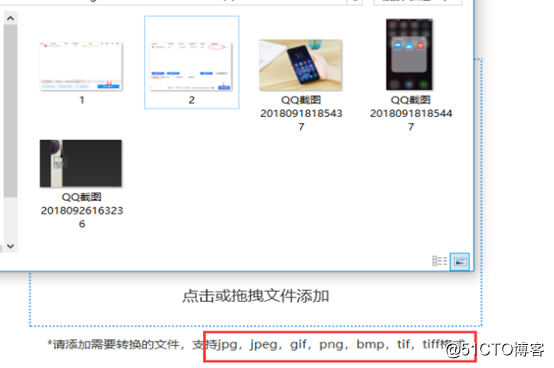
5、整个图片添加成功后就可以点击右下角的转换按钮。看到状态栏完成100%就表示文件格式转换成功了,当然可以在底部选择是否将转换后的图片合并子一起。看到状态栏进度完成100%就意味着图片转换成PDF格式了,点击【打开】就可以查看到PDF格式的图片。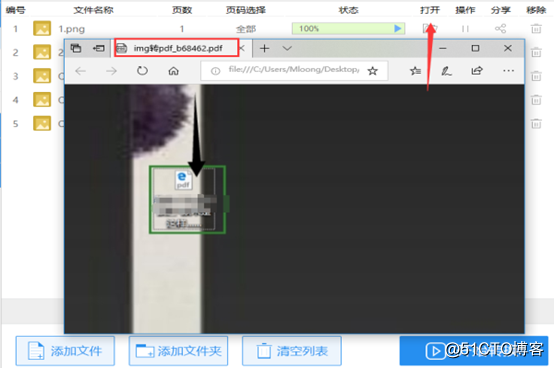
6、当然我们也可以在PS打开图片进行操作,进入到PS界面,添加转换的图片,操作如图所示: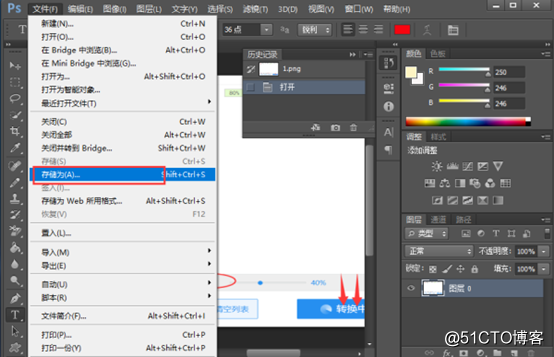
7:点击之后会出现这样一个界面,点击格式选择PDF格式,点击保存就可以了。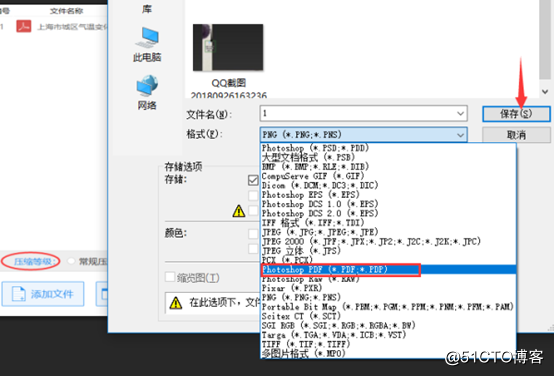
以上两种方法就是小编分享给大家图片转换PDF格式的方法了,希望这些方法能够帮助到大家!
以上是关于怎样将图片格式转换成PDF格式?的主要内容,如果未能解决你的问题,请参考以下文章